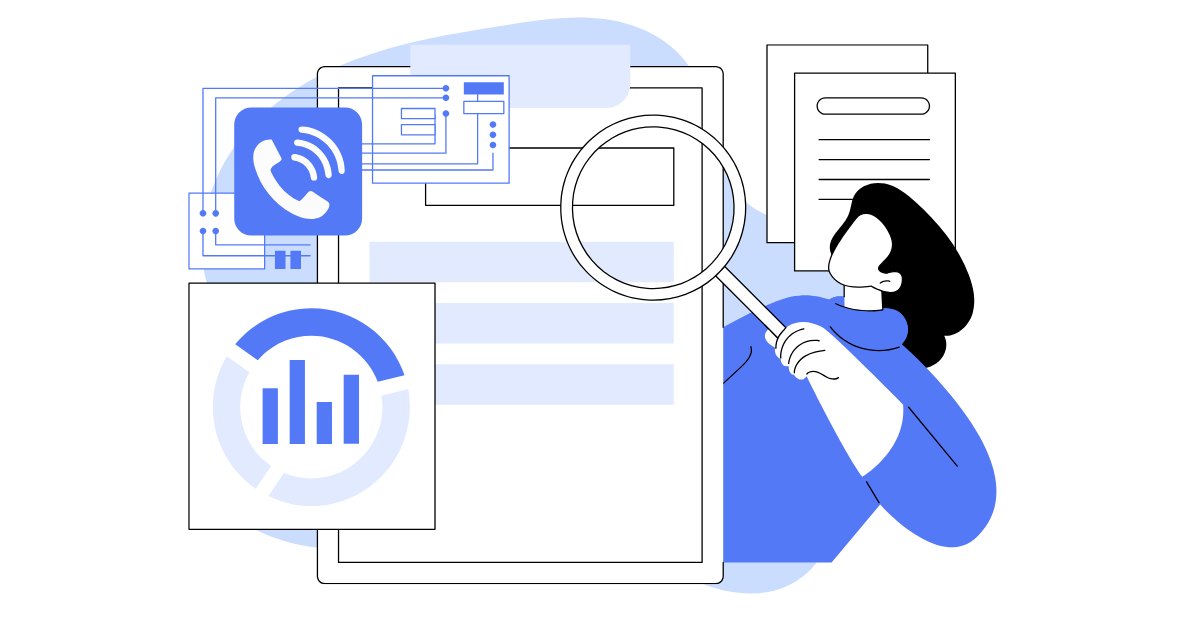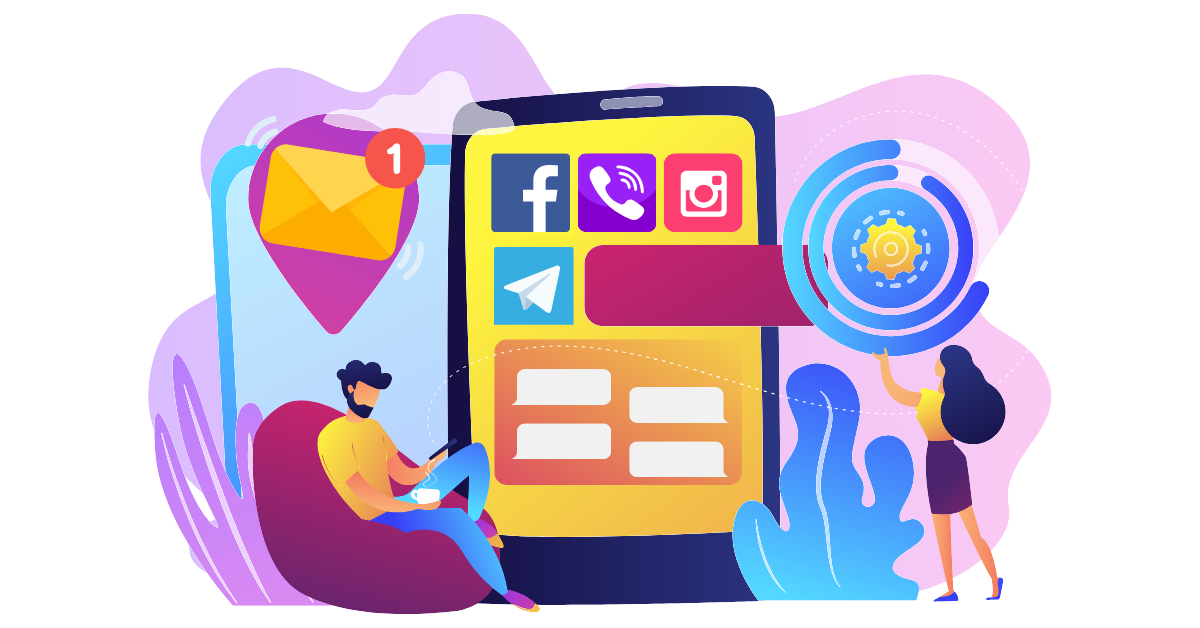Arama Günlüğü, Oki-Toki’de muhtemelen en çok talep gören rapordur, çünkü içinde çağrılara dair tüm detaylı bilgiler bulunur. Parametrelerin seçimi için kullanışlı filtreler, farklı sekme seçenekleri ve sezgisel bir arayüz, raporda kaybolmamanıza yardımcı olacak. “Arama Günlüğü” ile çalışırken size daha rahat olmanız için tüm olanakları anlattık.
Rapor Nasıl Hazırlanır
Oki-Toki’de, çağrıları seçmek için birçok imkân oluşturduk. Çeşitli filtreleri kullanarak belirlenen parametrelere göre belirli çağrılara sıralayabilirsiniz.
Ana Filtreler
- Periyot – çağrıların zaman aralığı: saat, gün, hafta, ay vb. “En Son Çağrılar”ı seçerseniz, liste en yeniden eskiye doğru oluşturulur.
- Çağrı Türü – gelen, giden, otomatik arama, arama geri çağırma veya agentler arası iç çağrılar.
- Session ID, telefon veya gizli numaradan arama yapabilirsiniz.
- Çağrı Filtresi – eğer devre dışı bırakılırsa, tüm gizlenmiş çağrılar raporda gösterilir.
“Çağrı Filtresi“, raporlamanız için önemli olmayan yanlış, hedef dışı veya test çağrılarını gizlemek içindir.
Çağrı Parametreleri
- Sıra – gelen ve giden çağrılar için belirli kuyruklar belirleyebilir, projelere göre seçim yapabilirsiniz.
- SIP Sonucu – özel SIP yanıtları ile çağrıların gösterimi, örneğin, sağlayıcıların iç hataları ile.
- Çağrı Durumu – başarılı veya başarısız.
- Çağrıyı Sonlandıran – müşteri veya agent
- Program – belirli bir çalışma programı belirleyebilir ve belirtilen saatte gerçekleşen çağrıları bulabilirsiniz. Ya da aksine, program dışında gerçekleşen çağrıları bulabilirsiniz.
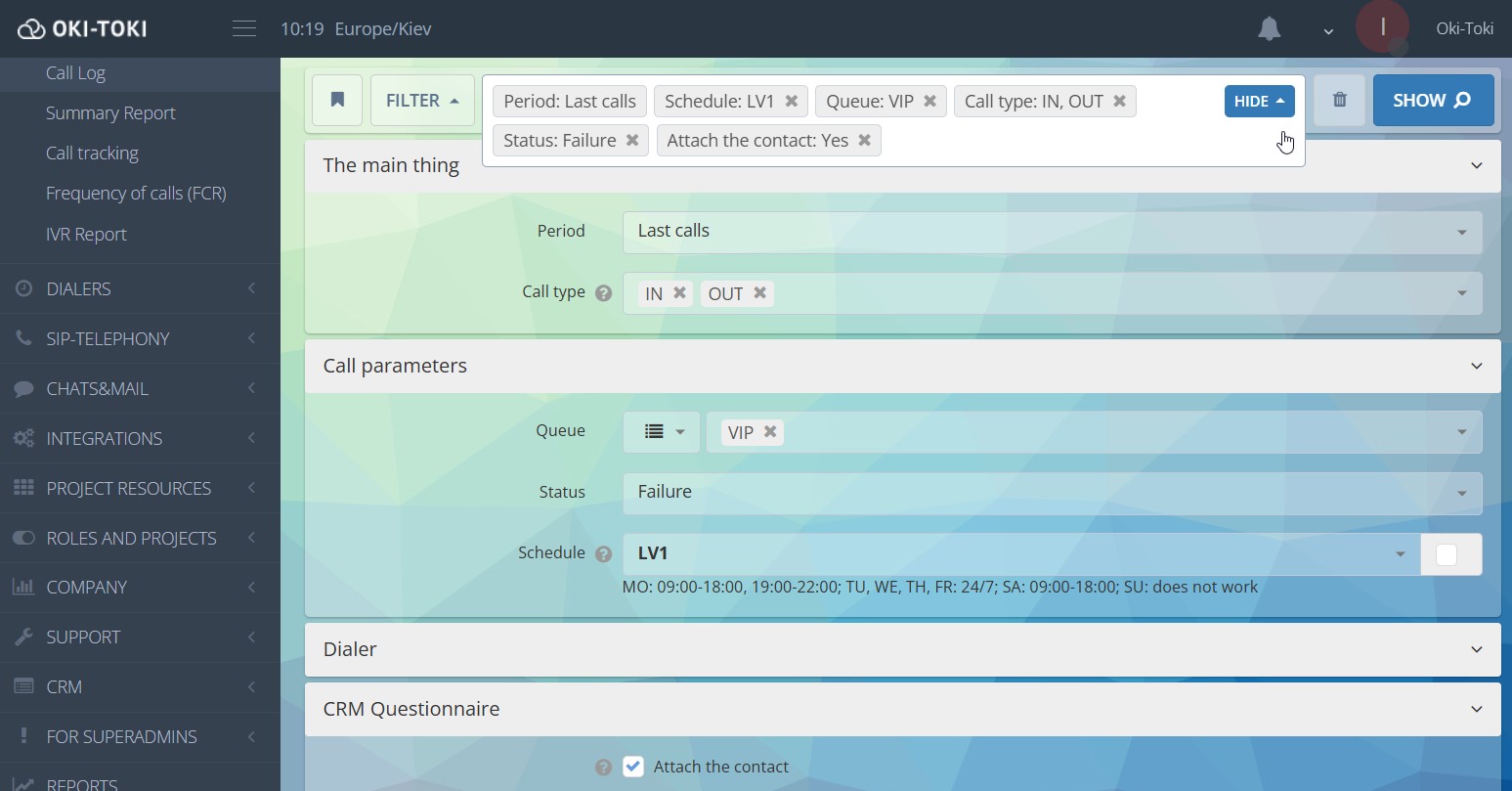
Otomatik Arama
- İçe Aktarma Numarası – içe aktarmanın ID’si veya adı gibi, örneğin, belirli bir numara veritabanı için rapor istendiğinde seçim yapabilirsiniz.
- Otomatik Arama – tek bir dialer veya birkaç dialer belirtebilirsiniz, aynı zamanda projelere göre seçim de yapabilirsiniz.
Numaralar yüklenirken ek alanlar belirtildiyse, örneğin, müşterinin adı, şirketi, e-posta – “Ek Verileri Ekle” kutucuğunu işaretleyebilir ve bu bilgiler raporda görünecektir.
CRM Formu
- Hashtagler – bu, formda “eklenmiş” belirli yanıtlara bağlı etiketler. Örneğin, “otomatik yanıtlama”, “yeniden arayın”, “ilgileniyor” etiketlerini seçerek, bu çağrıları Arama Günlüğünde bulabilirsiniz.
- CRM Verilerini Ekle – bu kutucuk, iletişim alanlarındaki bilgileri ve formu Arama Günlüğüne ekler. Rapor oluşturulduktan sonra, agent scripti ve seçilen sorular/yanıtların gösterildiği yeni bir “Form” sekmesi görünecektir.
Çağrı Scripti
Çağrı scripti, gelen hatta veya otomatik aramada kullanılır (örneğin, bir IVR elementi veya SMS gönderimi ile).
Bu bölümde belirli bir script, element ve çıkış seçebilirsiniz. Örneğin, yalnızca sesli mesajı dinleyip 1’e basan çağrılar.
Kullanıcı
Burada, belirli agentleri veya grupları sıralayabilir, değerlendirmelerin gösterilmesini seçebilirsiniz.
- Görüşme Değerlendirmesi – bu, değerlendirme formlarındaki hedeflere göre normlar. Denetim planları, kategoriler ve KPI gereksinimleri hakkında ayrı bir makalede “Çağrı Merkezi Kalite Kontrolü” okuyabilirsiniz.
- Agent Değerlendirmeleri – bunlar, konuşma sonrasında müşterilerin agentlere verdiği puanlardır. Belirli puanları (1’den 5’e) seçebilir veya hepsini bir arada gösterebilirsiniz.
Görünüm Parametreleri
- Zaman formatı seçimi – HH:MM:SS (saat, dakika ve saniye), MMM:SS (dakika ve saniye) vb.
- Gösterim formatı – arayüzde, HTML, CSV Excel, CSV Google Sheet veya ses dosyalarının dışa aktarılması.
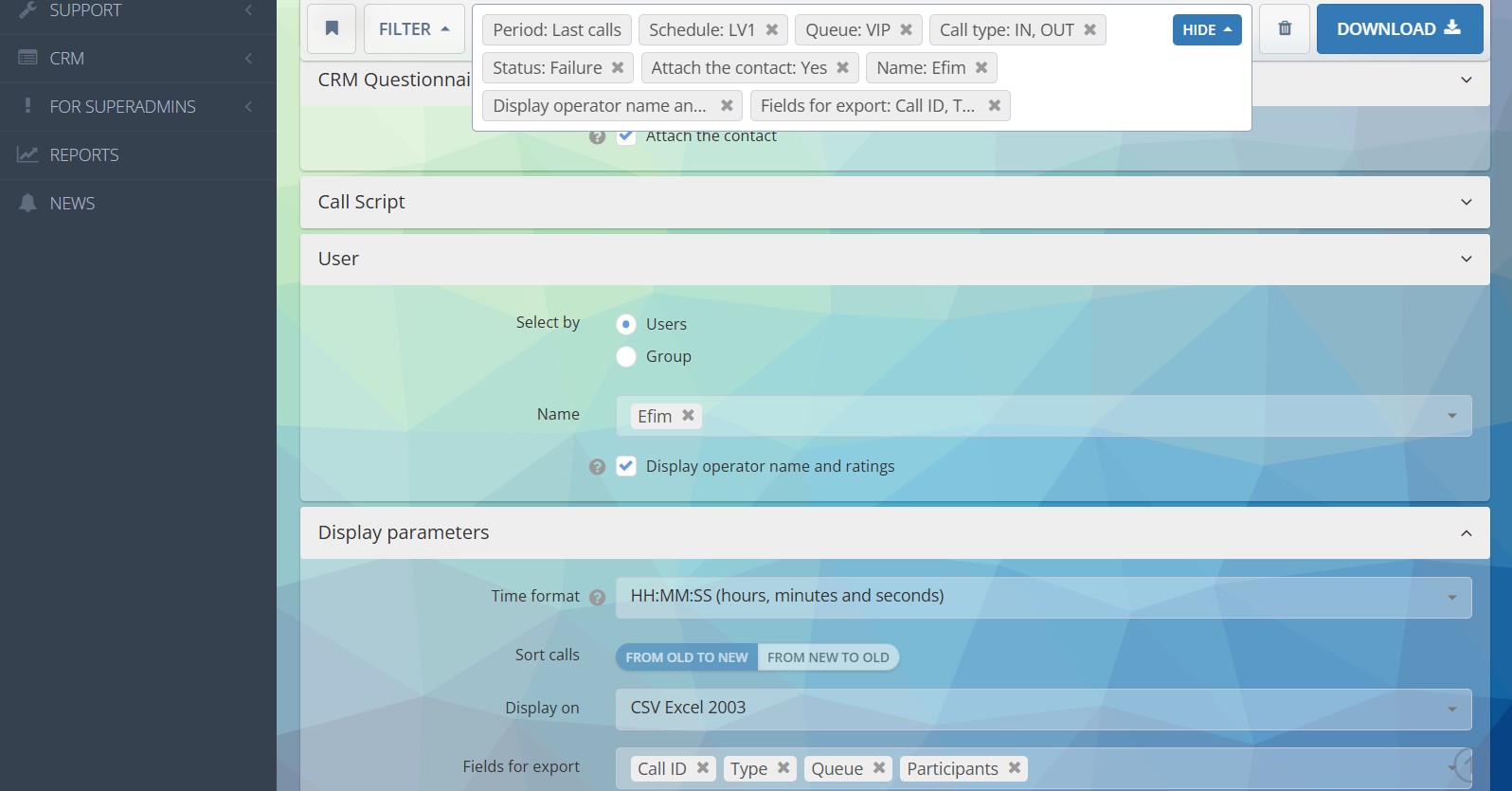
Raporda Neler Gösterilir?
Gerekli filtreleri belirlediniz, arama parametrelerini belirttiniz ve “Göster” butonuna bastınız. Filtreler üst panelde sabitlenecek ve yalnızca seçtiğinizler gösterilecek. Aşağıda – belirlenen parametrelere uygun çağrı geçmişi gösterilecek.
Çağrı Kaydı
Bu menüde, çağrıyı dinleyebilir, indirebilir, linki kopyalayabilir ve önce kimin dinlediğini öğrenebilirsiniz.
Aydınlatma ile çalışan kullanışlı bir oyuncu ayarlanabilir ses seviyesi ve yeniden üretim hızı seçenekleri sunar. Tek taraflı aydınlatma ücretsizdir, ancak müşterinin konuşmasını almak için ücretli hizmet “İki Taraflı Aydınlatma“a bağlanması gerekir.
Aynı zamanda, konuşma analitiği rozetleri, konuşma hızı ve konuşma sırasındaki duraklamalar ve CRM hashtagleri de gösterilir. Ayrıca, aydınlatma HTML formatında dışa aktarılabilir ve sağda bir diyalog değerlendirmesi (KPI) vardır.
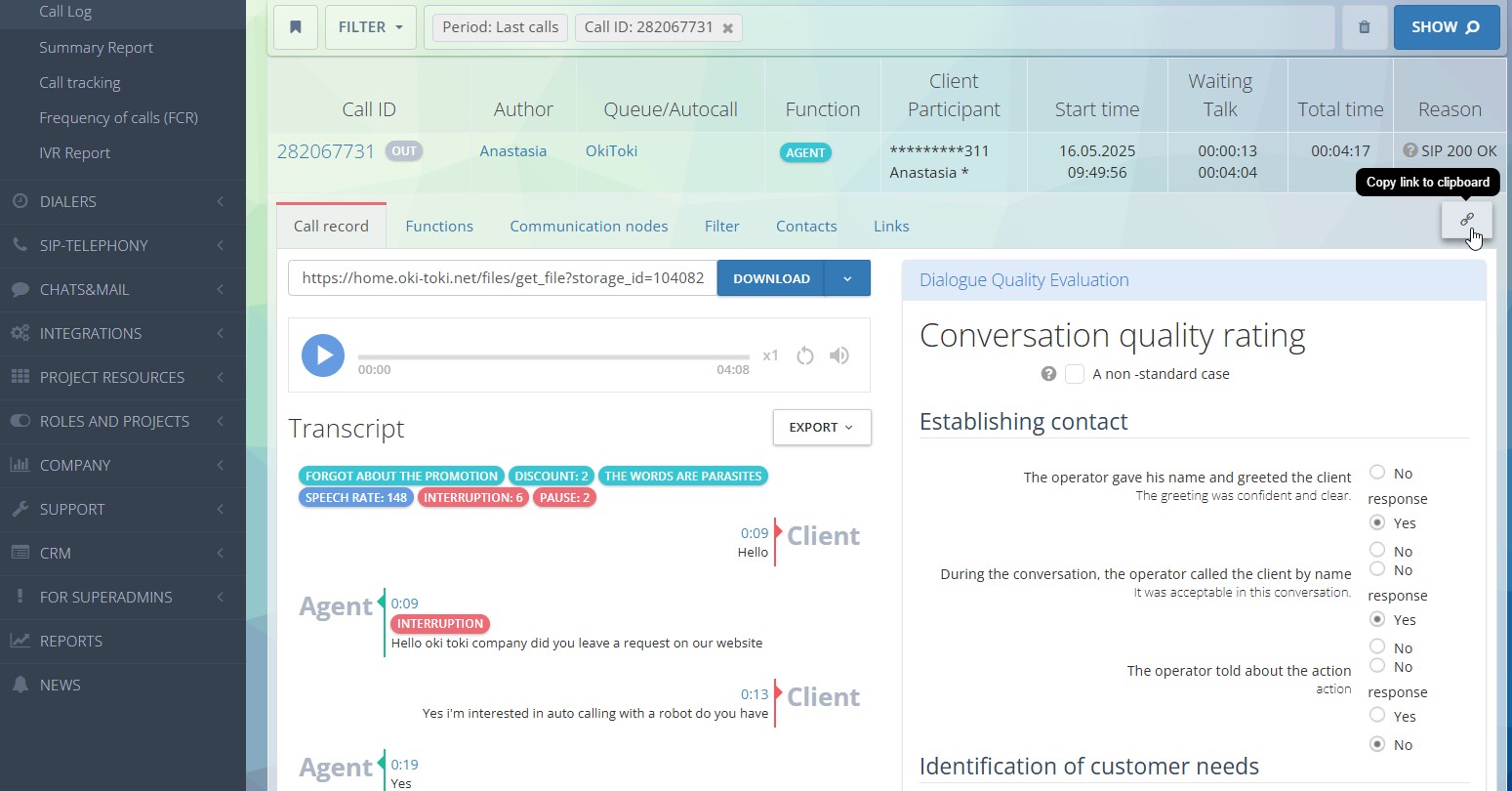
Fonksiyonlar
Fonksiyonlar, çağrının geçtiği çağrı scripti elementleridir, örneğin “IVR”, “Yönlendirme”, “Agent” ve diğerleri. Bu sekmede, fonksiyonlardan geçiş, kesin zaman ve her adımın durumu gösterilir.Görsellik için yeşil bir rozet başarılı geçişler ve kırmızı bir rozet başarısız geçişler için (Başarı/Başarısızlık) gösterilir. Ayrıca, başarısızlığın nedeni, DTMF tuşlamaları, konuşmanın tanımlanması, ses sentezi vb. veriler gösterilir.
Kuyruk Durumu
“Kuyruk Durumu” sekmesi, gelen aramalar için gösterilir ve bu kuyruğa atanan ve hattaki agentler hakkında bilgi içerir. Burada atanan öncelik, çağrı sırasındaki durum ve süresi görülebilir. Bu sekme, müşterinin neden bu çalışana yönlendirildiğini veya neden bir süre kuyrukta kaldığını (boşta agent olmaması gibi) anlamanıza olanak sağlar.
Kayıp Çağrının İşlenmesi
Bu sekme, yalnızca “kayıp” gelen aramalar için görünür. İçerisinde, görev ve otomatik aramaya dair linkler bulunur.
Kuyruk ayarlarında, örneğin Callback olarak otomatik arama belirleyebilir ve eğer müşteri ulaşamazsa – numarası otomatik aramaya eklenir ve sistem otomatik olarak geri arar.
İletişim Noktaları
Burada, SIP sağlayıcılarına dair rapordan alınan veriler bulunur: sunucu, çağrının geçtiği SIP-geçidi, sonuç, konuşma süresi ve maliyet.
Filtre
Çağrı Filtresi — bu, görüntüleme hakları olmayan kullanıcılardan çağrıyı raporlardan gizleyen bir araçtır. Bu, senaryo testleri, agent eğitimleri ve iç aramalar için gereklidir.
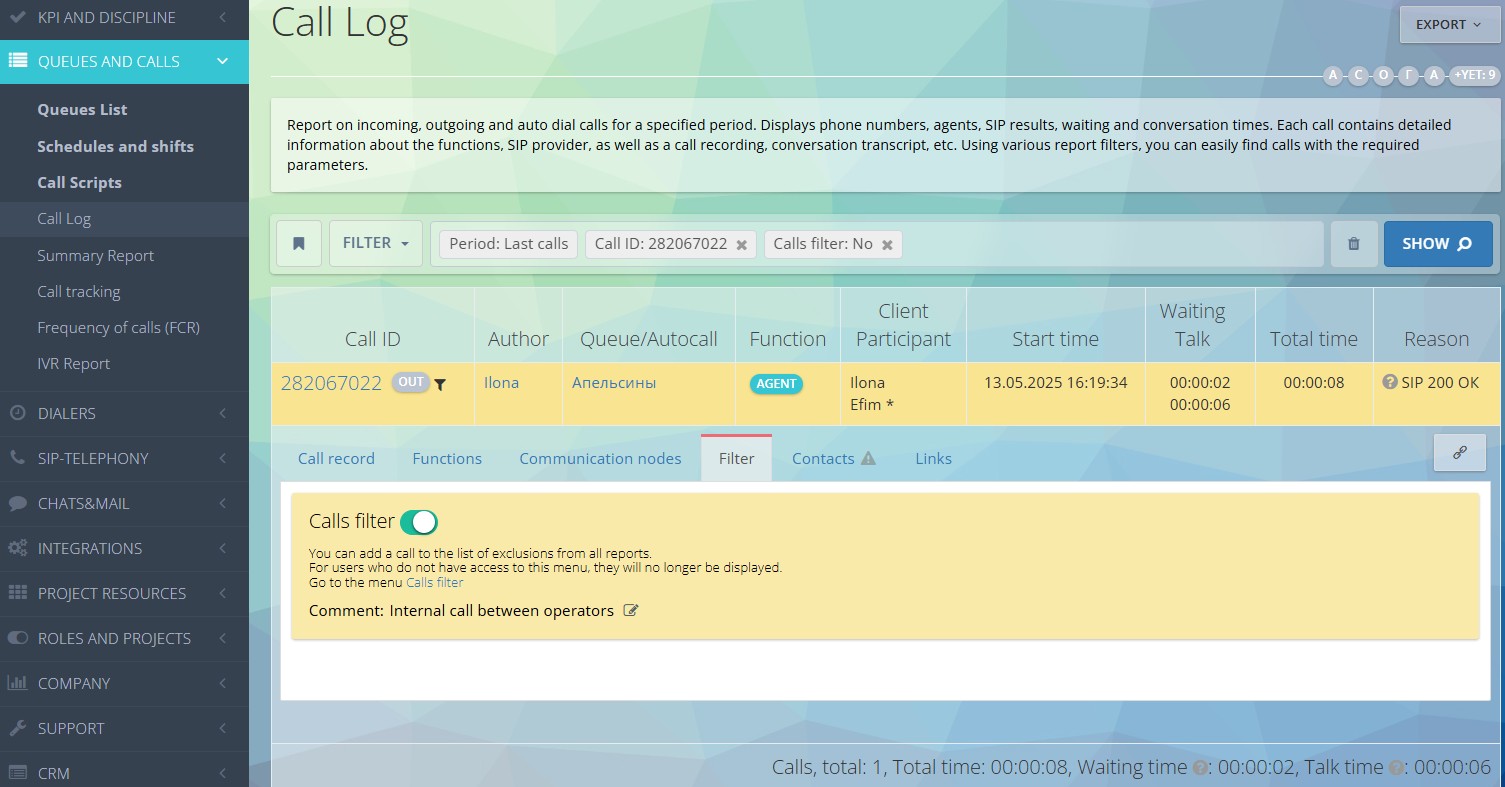
CRM Verileri
Bu sekmede, agentin kontakt alanlarında kaydettiği müşteriye ait bilgiler bulunur. Örneğin, müşteri bilgileri, şirket adı, durum, çağrı nedenleri ve diğerleri.
Linkler
Burada, çağrı sırasında kullanılan her şeye dair hızlı linkler bulabilirsiniz: kuyruk, otomatik arama, script, agent, SIP sağlayıcı ve CRM formu.
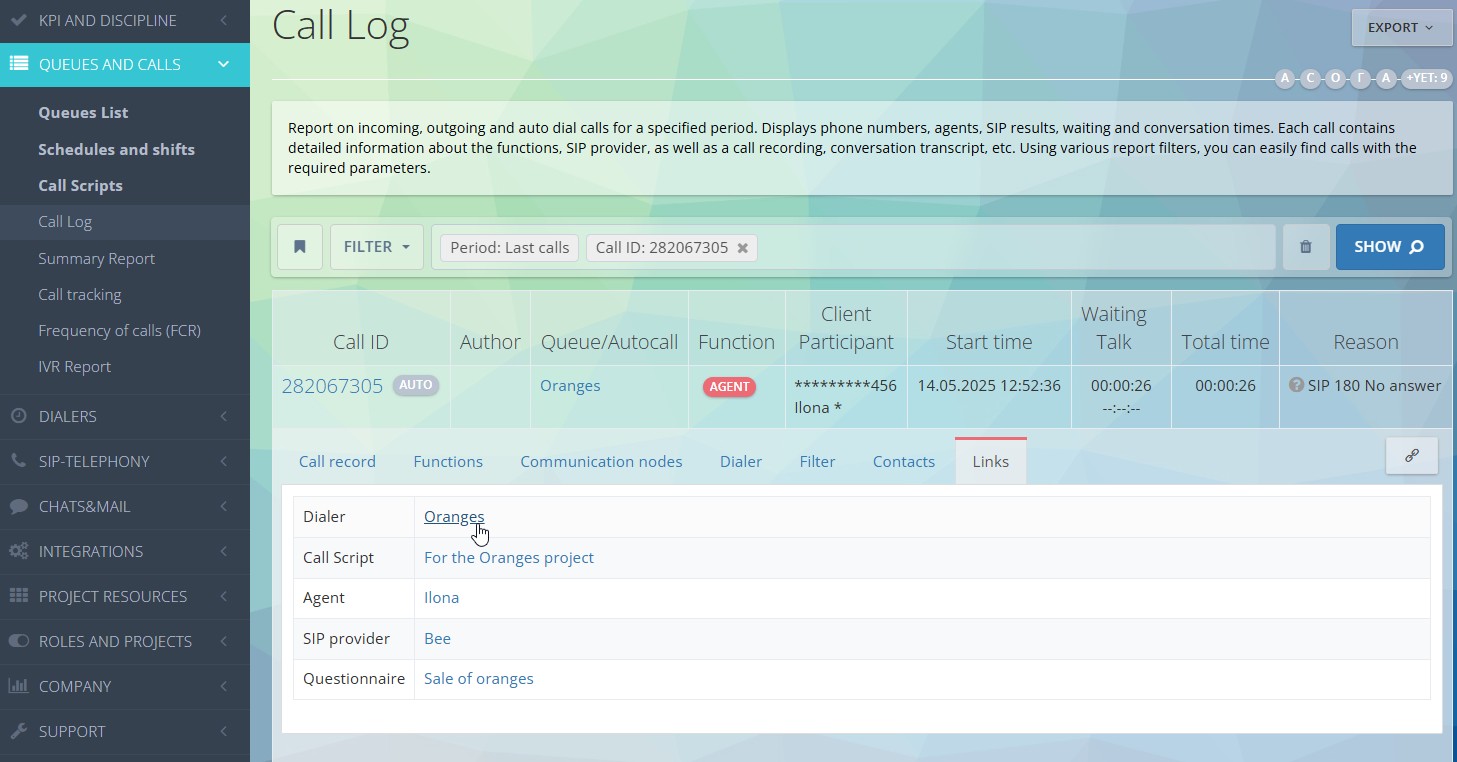
Otomatik Arama
Bu sekme, yalnızca AUTO ve Callback (otomatik arama ve geri arama) türü çağrılarda gösterilir ve kullanılan otomatik arama, görev numarası, durum, sonuç ve arama girişimleri hakkında bilgi içerir.
Otomatik arama operasyon raporları hakkında ayrı bir makalede okuyun.
Anket
Eğer projenizde Oki-Toki CRM formları ile çalışıyorsanız – bu sekmede, anketin soru ve yanıtları gösterilir. Anketin doğrudan linki ve durumu (işlemde, tamamlandı vb.).
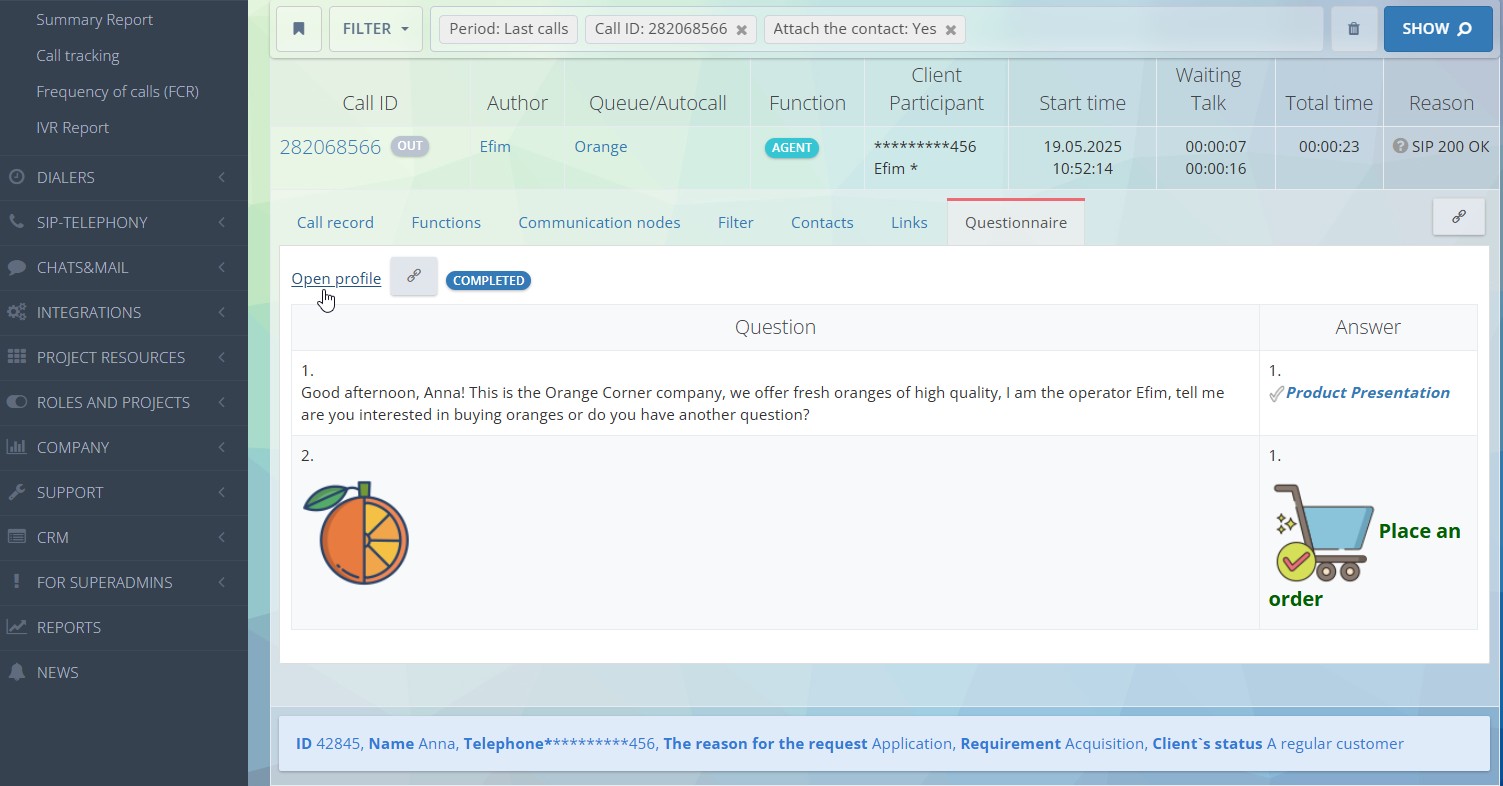
Bu bölümün kullanılabilir olması için filtrelerde “CRM Verilerini Ekle” kutucuğunu işaretlemeniz gerekir.
Çağrı Raporunun Ek Özellikleri
- “Panoya Link Kopyala” simgesiyle çağrının linkini paylaşabilirsiniz.
- Raporu API aracılığıyla ve webhooks üzerinden alabilirsiniz.
- Raporu HTML, CSV Excel ve CSV Google Sheet formatlarında dışa aktarabilirsiniz.
- Çağrı kayıtlarını Google Drive’a veya bilgisayara dışa aktarabilirsiniz.
- Aynı parametreleri sıkça giriyorsanız, düzenli raporlama için birkaç şablon oluşturabilirsiniz.
Arama Günlüğü, çağrı merkezinizdeki çağrı hesaplamaları için vazgeçilmez bir araçtır. Oki-Toki, şirketinizin çağrı analizi ve takibi konusunda size yardımcı olacaktır. Bu sayede, gelen, giden çağrılara dair tüm verilere hızlıca ulaşabilirsiniz, daha genel göstergelere ihtiyacınızvarsa – Çağrıların Özet Raporu mevcuttur.
Eğer sistemimizin nasıl düzenlendiğini beğendiyseniz ve bizimle çalışmayı denemek istiyorsanız – linke tıklayın.